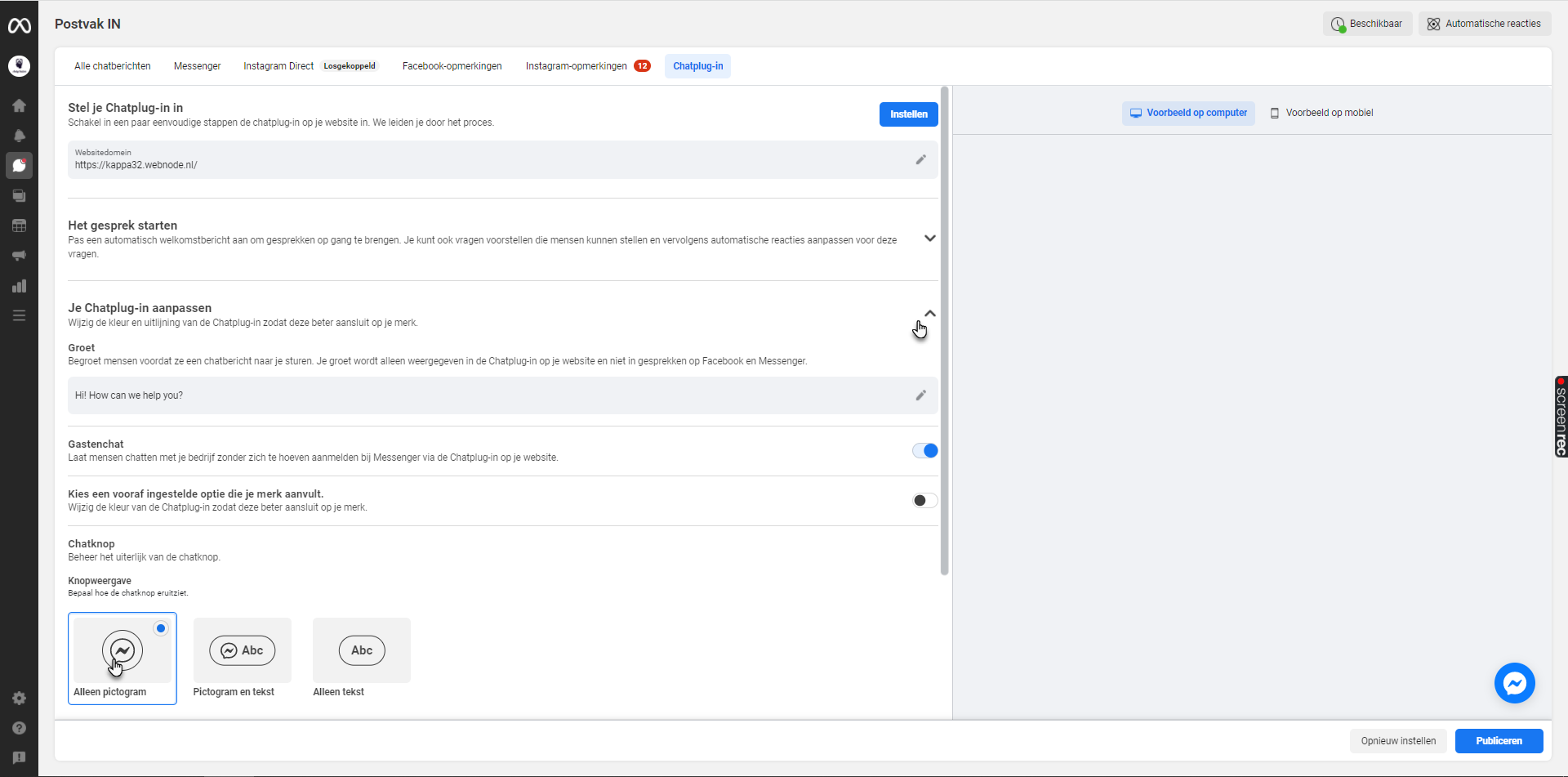Integreer het chatvenster van Facebook Messenger in op je website en beantwoord de vragen van je klanten online.
Samenvatting van het artikel
Servicevoorwaarden en andere informatie
Hoe je een code genereert en aan je website toevoegt
TIPS: Heb je de code volgens de instructies ingevoerd, maar verschijnt de chatbox niet op de gepubliceerde pagina's?
Servicevoorwaarden en andere informatie
Je moet je eigen domein hebben op de pagina waar je de chatbox wilt plaatsen om de service te gebruiken.
Het domein moet een https-beveiligingscertificaat hebben geïmplementeerd. Domeinen die verwijzen naar pagina's die met Webnode zijn gemaakt, laten deze meestal automatisch implementeren. Als je je eigen domein gebruikt dat naar onze site verwijst, of het nu onder ons beheer is of bij een andere registrar, neem dan contact met ons op.
Om de code in je Facebook-account te genereren, moet je over de website beschikken over de administratieve bevoegdheid. Anders heeft je geen toegang tot deze functies in je account.
Facebook Messenger is een externe service, dus we kunnen je niet helpen om de code rechtstreeks in je Facebook-account te genereren. Om dezelfde reden zijn wij niet verantwoordelijk voor de werking van deze add-on.
Hoe je een code genereert en aan uw website toevoegt
1. Selecteer in je account het tabblad Pagina-instellingen.
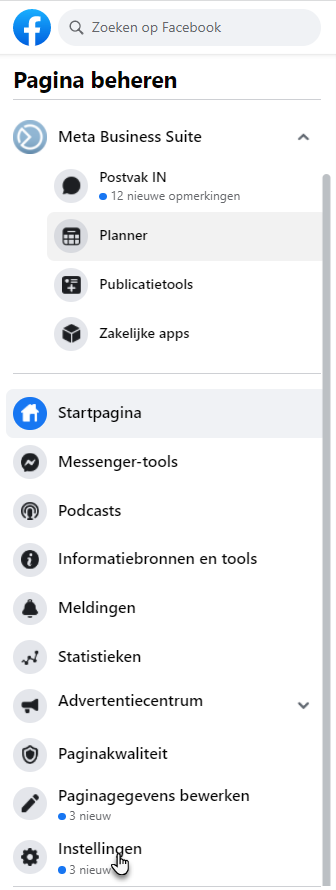
2. Ga naar Berichten, scrol omlaag naar het gedeelte Algemene instellingen en selecteer Aan de slag.
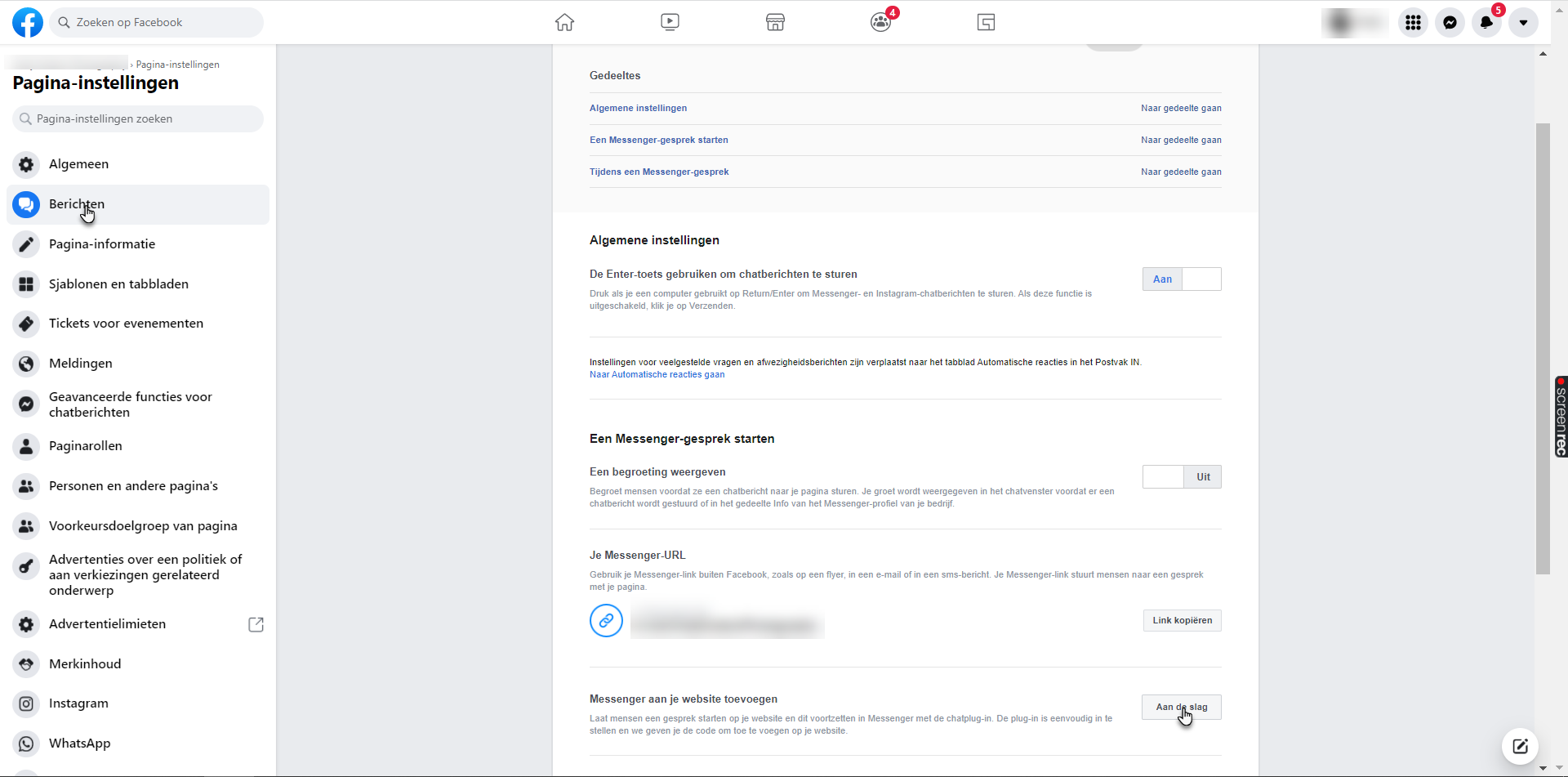
3. Selecteer hier Instellen.
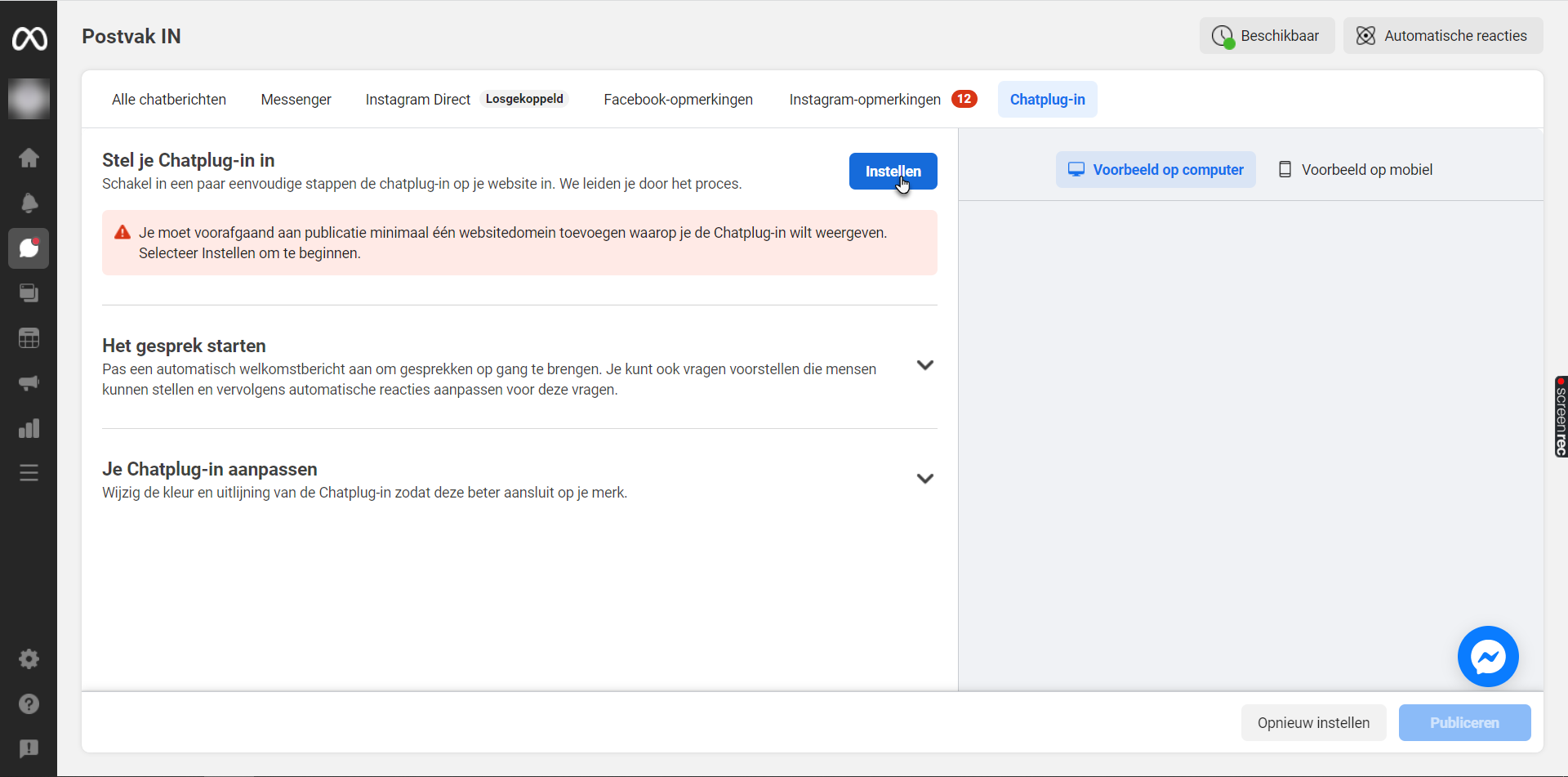
A. Er wordt een nieuw venster geopend, je kunt daar in drie stappen een code genereren via de knop Opslaan & Doorgaan. Kies in het eerste venster de taal.
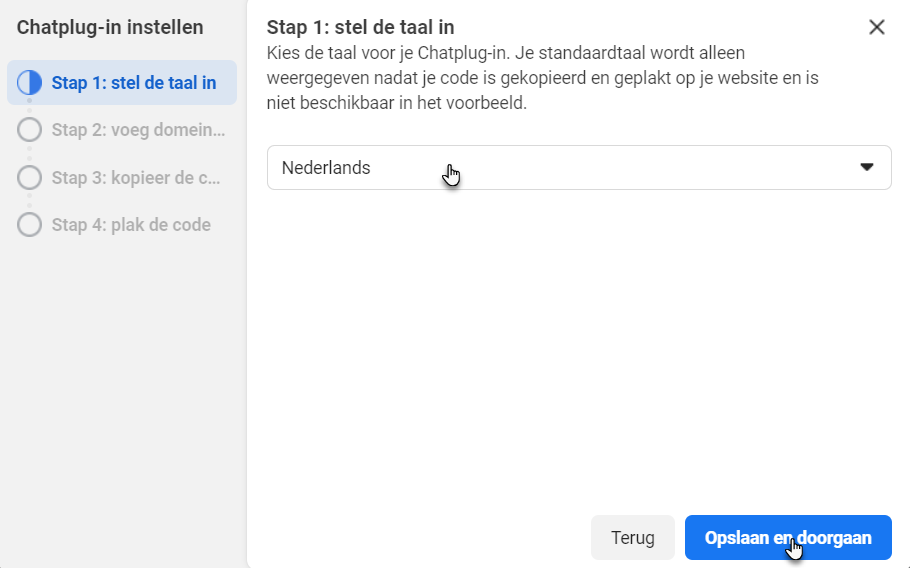
B. Voeg vervolgens je domein (of domeinen) toe.
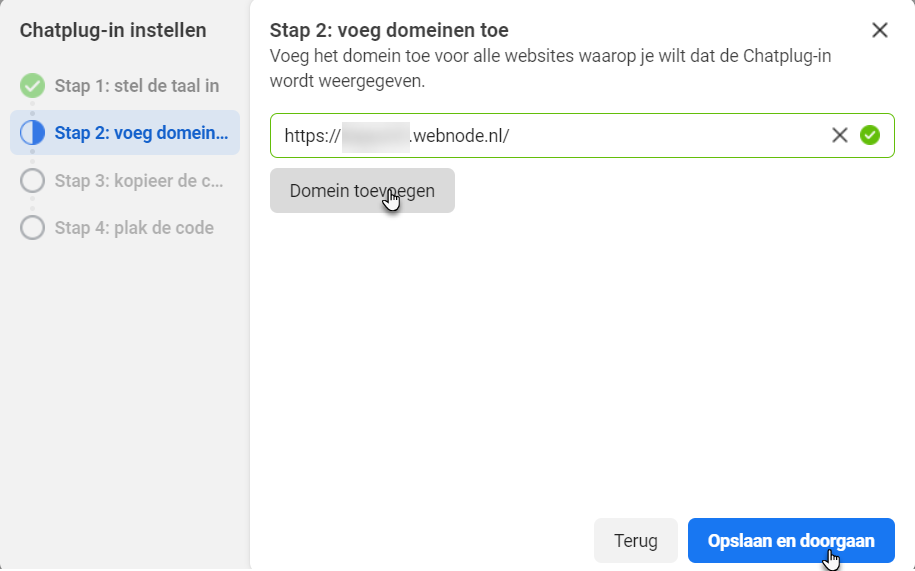
C. In de laatste stap is de code al gegenereerd. Kopieer het met de knop Code kopiëren.
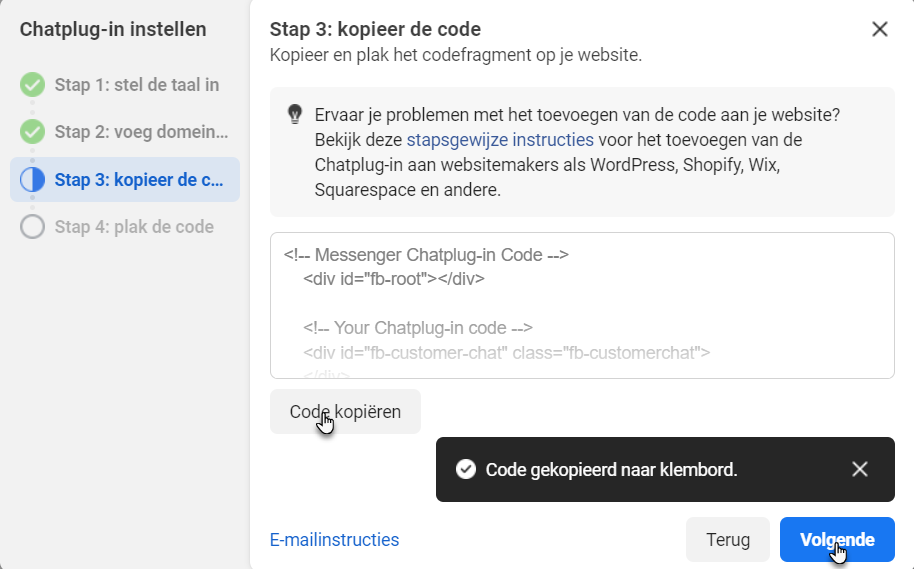
D. Nu kun je de code in pagina's invoegen. De code moet worden toegevoegd aan elke pagina waar je de chatbox wilt laten verschijnen. Voeg het zo hoog mogelijk toe aan de pagina, idealiter net onder de inleidende afbeelding van de pagina. Voeg het in via de knop Inhoud toevoegen en de HTML-codefunctie. Publiceer pagina's na het plakken van de code.
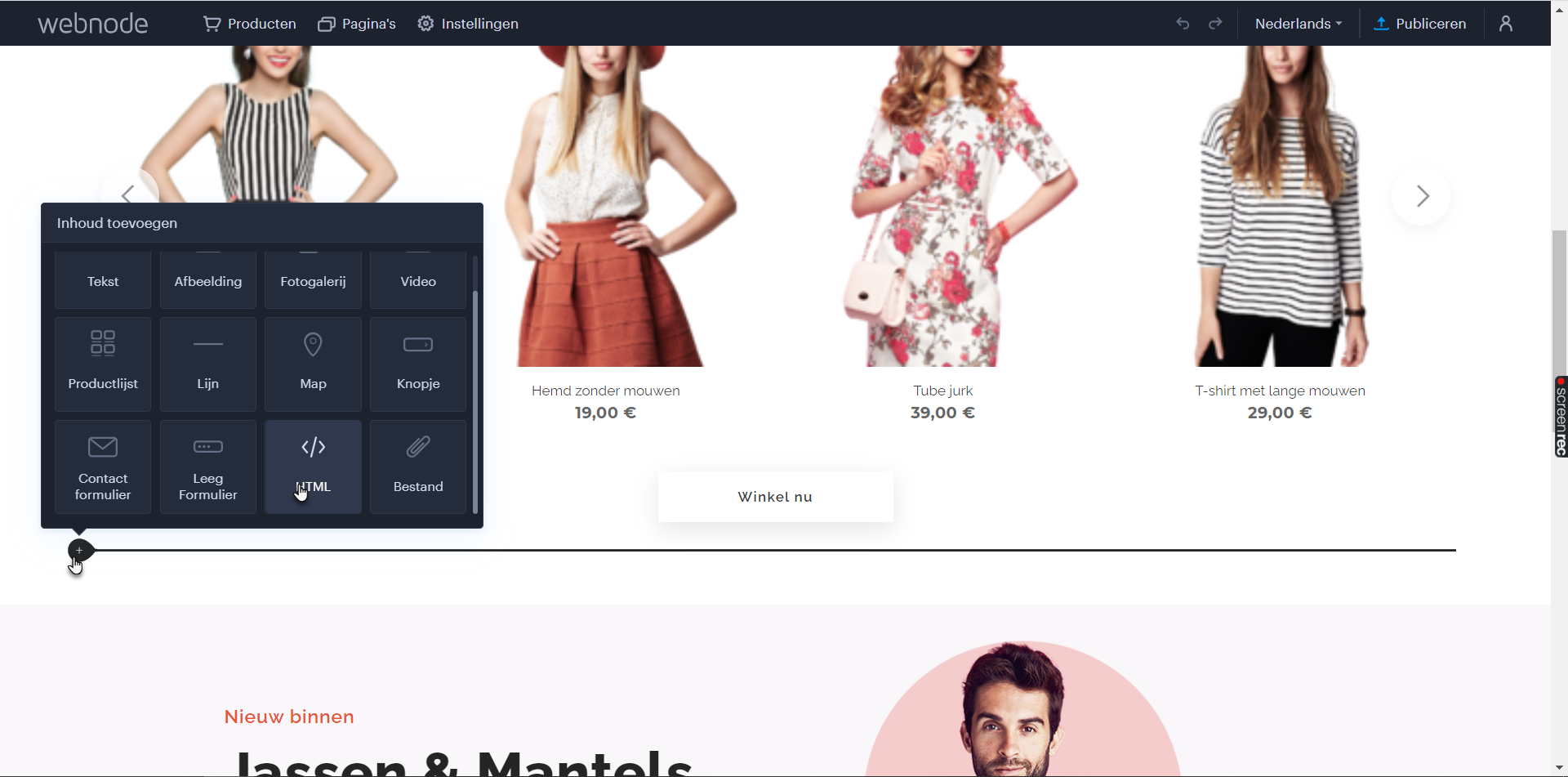
E. Ga terug naar de Facebook-instellingen en klik op Voltooien.
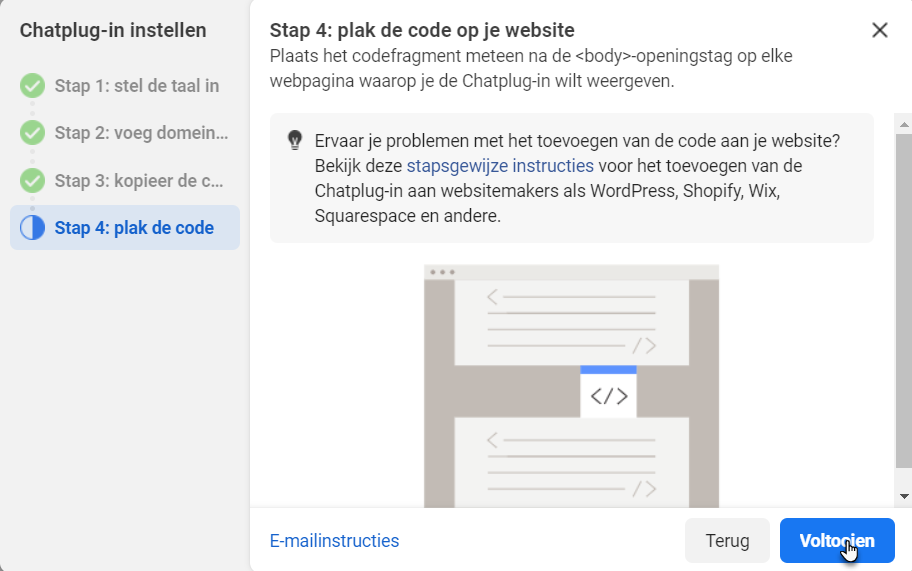
4. Nu kun je het chatvenster aanpassen (begroeting, kleur, grootte enz.) en opslaan met de knop Publiceren.